
Isi kandungan:
- Pengarang John Day [email protected].
- Public 2024-01-30 11:12.
- Diubah suai terakhir 2025-01-23 15:01.

Awalnya direka untuk Maker Faire oleh Grand Idea Studio, "Build Your Own Electronic Game Kit" adalah kit yang dibuat khas yang bertujuan untuk memperkenalkan anda kepada dunia elektronik dan pematerian. Apabila berjaya dipasang, kit menjadi versi permainan memori popular, Simon, dengan beberapa kelainan pilihan. Ia boleh didapati di kedai MAKE. Kit ini sangat mudah dibina walaupun untuk pemula! Sekiranya anda memerlukan sesuatu untuk mempraktikkan pematerian anda (dan mendapat hasil yang menarik), dapatkan ini. Untuk mengetahui asas pematerian, lihat panduan hebat ini oleh noahw. Juga, inilah tutorial video yang bagus dari blog MAKE. Arahan dicetak dengan senang di bahagian belakang unit, dan kebanyakan komponen tidak perlu masuk dalam orientasi tertentu. (Hanya LED dan IC - jadi perhatikan langkah-langkah tersebut). Terdapat juga beberapa mod yang boleh anda pilih bergantung pada bagaimana anda menghidupkan permainan.
Langkah 1: Apa yang Anda Dapatkan dan Apa yang Anda Perlu


Arahan kit dicetak di bahagian bawah, termasuk yang sepatutnya anda dapatkan dengannya. Perkara ini menjadi: Apa yang anda dapat: 4 LED2 1k ohm Resistor R1, R3 - coklat, hitam, merah2 3.3k ohm Resistor R2, R5 - oren, oren, merah2 330 ohm Resistor R4, R6 - oren, oren, coklat1 0.1 uF Capacitor C14 Butang 1 Switch1 Battery + Holder1 IC PIC16LF648A1 PCB 1 Speaker LS1Anda memerlukan alat pematerian biasaApa yang anda perlukan: SolderClippersSoldering
Langkah 2: IC + C1



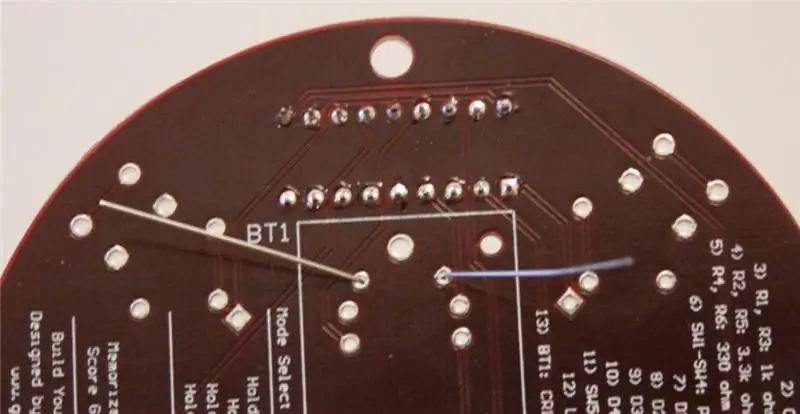
Arahan pada kit mencadangkan meletakkan IC terlebih dahulu, tetapi jika anda tidak pernah menyolder apa-apa sebelum ini, mungkin anda harus melakukan ini terakhir. Haba boleh merosakkan litar. Kesederhanaan kit mungkin akan mencegah kerosakan, tetapi jika anda tidak yakin hanya memakainya.
Masukkan IC ke papan dengan U kecil di IC yang sepadan dengan U di papan. (Lihat foto) Anda dapat membengkokkan serong ke belakang sedikit ketika anda memasukkannya ke dalam agar tidak jatuh, tetapi anda lebih baik hanya memegang di tempat ketika anda menempel. Sekarang lakukan C1: Letakkan C1 ke tempatnya di papan, dan bengkokkan kaki wayar ke belakang sehingga tidak jatuh ketika anda membalikkan papan ke solder. Potong lebihan wayar apabila anda selesai.
Langkah 3: Perintang

Terdapat 3 jenis perintang, dan ia dijelaskan di bahagian belakang unit.
R1, R3 - coklat, hitam, merah R2, R5 - oren, oren, merah R4, R6 - oren, oren, coklat Masukkan dan masukkan mereka seperti yang anda lakukan dengan C1.
Langkah 4: LED


Sekarang masukkan LED. Pastikan memadankan LED dengan titik yang sesuai. D1 RedD2 BlueD3 GreenD4 YellowNOTE: LED terpolarisasi jadi berhati-hati semasa memasukkannya. Kaki LED yang lebih panjang adalah positif dan yang lebih pendek adalah negatif. Perhatikan pada PCB bahawa setiap bulatan mempunyai bahagian tepi lurus ini - itulah arah negatif. Oleh itu, masukkan LED dengan wayar negatif yang paling dekat dengan tepi lurus. (Lihat foto) LED anda juga mungkin mempunyai tepi lurus yang serupa di badan mereka (atau hanya sedikit celah). Beberapa orang saya mempunyai. Gariskan tepi lurus pada LED ke yang ada di PCB. (Lihat foto)
Langkah 5: Tukar dan Butang

Pasang suis ke mana sahaja yang anda mahukan, dan pasangkannya. Anda mungkin perlu menahannya semasa anda menyalakan satu terminal.
Butang lebih mudah kerana ia tersekat. Beri mereka dorongan sehingga anda mendengar satu klik. Selesaikan juga.
Langkah 6: Pembesar suara + Bateri


Hampir selesai. Letakkan pembesar suara. Sejajarkan tulisan pada pembesar suara sehingga anda dapat membacanya. Setelah memasukkan dan menyolder, lepaskan lebihan wayar yang cukup dekat dengan papan supaya bateri dapat muat. Letakkan suis di posisi MATI. Pemegang bateri hanya boleh masuk dalam satu cara, kerana ia mempunyai pasak kecil ini yang anda perlukan untuk menyesuaikan diri dengan PCB (periksa foto). Keluarkan bateri semasa menyolder.
Langkah 7: Main

Hebat! Anda sudah selesai! Masukkan bateri.
Pindahkan suis ke AKTIF, dan kemudian tekan butang untuk memulakan permainan! Perhatikan terdapat beberapa mod permainan yang berbeza yang dijelaskan di bahagian belakang.
Disyorkan:
Buat Konsol Permainan Retro Mudah Alih Anda Sendiri! yang Juga Tablet Win10 !: 6 Langkah (dengan Gambar)

Buat Konsol Permainan Retro Portable Anda Sendiri! …… yang Juga Tablet Win10 !: Dalam projek ini saya akan menunjukkan kepada anda cara membuat konsol permainan retro mudah alih yang juga boleh digunakan sebagai tablet Windows 10. Ia akan terdiri daripada 7 " LCD HDMI dengan skrin sentuh, LattePanda SBC, USB Power C USB Type C dan beberapa pelengkap lagi
Buat Permainan 1D Pong Anda Sendiri: 5 Langkah (dengan Gambar)

Buat Permainan 1D Pong Anda Sendiri: Untuk projek ini, saya akan menunjukkan kepada anda bagaimana saya menggabungkan papan MDF dengan butang buzzer, LED dan Arduino Nano untuk membuat Permainan 1D Pong yang sangat menyeronokkan untuk dimainkan. Sepanjang perjalanan saya akan menunjukkan kepada anda bagaimana membuat litar elektronik dan bagaimana bezanya
Buat Perintah Jalankan Anda Sendiri dengan Langkah Mudah: 4 Langkah

Buat Perintah Jalankan Sendiri dengan Langkah Mudah: Di sini saya akan menunjukkan Bagaimana anda boleh membuat perintah jalankan sendiri di OS windows. Sebenarnya ciri di windows ini sangat bagus yang berguna untuk membuka tetingkap aplikasi anda dengan serta-merta. Jadi Sekarang anda juga dapat membuat perintah anda untuk membuka aplikasi apa pun dengan memasukkan
Tulis Permainan Tic Tac Toe Anda Sendiri di Java: 6 Langkah

Tulis Permainan Tic Tac Toe Anda Sendiri di Java: Saya pasti anda semua tahu mengenai permainan klasik Tic Tic Toe. Sejak zaman sekolah rendah, Tic Tac Toe adalah permainan popular yang biasa saya mainkan dengan rakan-rakan saya. Saya selalu terpesona dengan kesederhanaan permainan. Pada tahun pertama saya
Cara Memeriksa Jika Permainan Akan Berjalan di Komputer Anda Sebelum Anda Membeli Permainan .: 4 Langkah

Cara Memeriksa Jika Permainan Akan Berjalan di Komputer Anda Sebelum Anda Membeli Permainan: Saya baru-baru ini memperoleh Call of Duty 4 dari seorang rakan (secara percuma saya mungkin menambah) kerana tidak akan berjalan di komputernya. Komputernya agak baru, dan membingungkan saya mengapa ia tidak dapat dijalankan. Oleh itu, setelah beberapa jam mencari di internet, saya terjumpa
